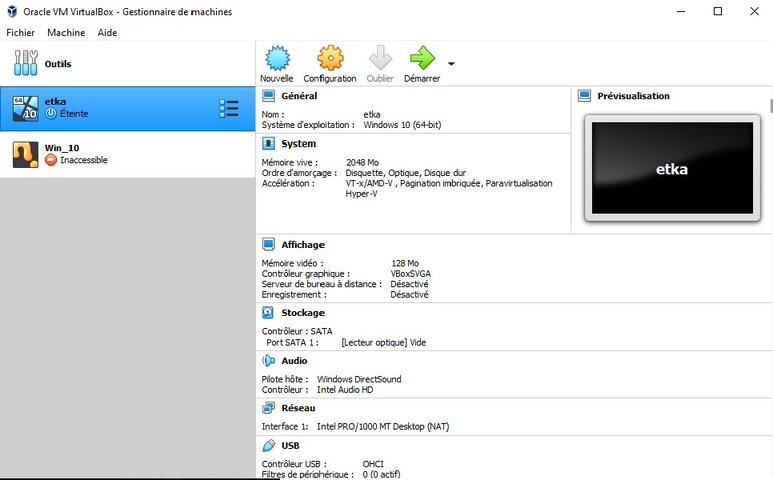Sur ce sujet, autrement non 
Installer l'application
How to install the app on iOS
Follow along with the video below to see how to install our site as a web app on your home screen.
Note: This feature may not be available in some browsers.
Vous utilisez un navigateur obsolète. Il se peut que ce site ou d'autres sites Web ne s'affichent pas correctement.
Vous devez le mettre à jour ou utiliser un navigateur alternatif.
Vous devez le mettre à jour ou utiliser un navigateur alternatif.
ETKA 8.1 Complet (02-03-2021) / Machine Virtuelle Compacte (2 Membres)
- Initiateur de la discussion Polo16v190
- Date de début Date de début:
- Dernière activité Dernière activité:
- Dernier message Dernier message:
- Affichages : 194 K
Publicité
👉 Abonnes toi pour naviguer sans aucune publicité !
J'y vais 🙌 ou Je m'inscris 🎉
👉 Abonnes toi pour naviguer sans aucune publicité !
J'y vais 🙌 ou Je m'inscris 🎉
Salut , recommencer l'opérationje confirme,
fichier RAR corrompu ! erreur de checksum au decompactage....
autre source dispo ?
excalibur6283
Membre Junior 😐
3 tentatives, 3 téléchargements ok mais 3 fois une erreur de checksum sur le décompactage (WINRAR)....
quelqu'un pourai-til confirmer (téléchargement reéent ) que le fichier (RAR) n'est pas corrompu ?
quelqu'un pourai-til confirmer (téléchargement reéent ) que le fichier (RAR) n'est pas corrompu ?
Il ne l'est pas, ces fichiers n'ont pas été changés depuis que j'ai crée le sujet 
franck0773
Membre Junior 😐
- Inscrit
- 8/7/20
- messages
- 221
- Marque
- VW
- Modèle
- Passat
- Date
- 4/1/18
- Cylindrée
- 2.0
- Km
- 130000
- Type
- Diesel
- Code moteur
- DFGA
- Code boite
- QFZ
- Code pont
- 6S
- VIN
- WVWZZZ3CZJE121756
- VCDS
- VCDS
👉 Abonnes toi pour naviguer sans aucune publicité !
J'y vais 🙌 ou Je m'inscris 🎉
Qu'est-ce qui n'est pas clair dans le chapitre "Installation de VirtualBox (Tuto Sommaire)", situé en page 1?
Il faut bien lire, ce n'est pas compliqué, je regrette ma nervosité, mais c'est toujours pareil et toujours les mêmes problèmes. Y a 35 pages où tout est expliqué, surtout en page 1.
Je réécris ici mais dernière fois.
2 choix :
1) L'image virtuelle, tu suis le chapitre "installation de Virtual box etc.." et ensuite, ta machine virtuelle démarrera, à la vue de ta capture d'écran, c'est ce que tu veux faire --> C'est l'installation en machine virtuelle
2) L'installation en natif, celle-ci ne comporte PAS d'image de machine virtuelle, et tu devras installer ton ETKA en suivant le petit tuto qui figure sur le PDF qui est inclus.
Pour 1&2 ce sont DEUX téléchargements différents, ça se trouve en page 1 de ce sujet.
Attention (!) Tu m'as écrit en privé, pour le point numéro "9)", donc pour l'installation EN NATIF, mais tu me mets une capture d'écran pour la machine virtuel (capture d'écran de virtual box), donc, tu fais quelque chose, d'impossible.
LE plus simple est de télécharger l'image virtuelle située au chapitre Chapitre 02.03.2021 (MV à jour datant du 02.03.2021), et de faire ce que tu as fait, c'est-à-dire créer une machine virtuelle et déclarer le fichier téléchargé comme le disque dur de la machine.
Je ne peux pas être plus clair
Il faut bien lire, ce n'est pas compliqué, je regrette ma nervosité, mais c'est toujours pareil et toujours les mêmes problèmes. Y a 35 pages où tout est expliqué, surtout en page 1.
Je réécris ici mais dernière fois.
2 choix :
1) L'image virtuelle, tu suis le chapitre "installation de Virtual box etc.." et ensuite, ta machine virtuelle démarrera, à la vue de ta capture d'écran, c'est ce que tu veux faire --> C'est l'installation en machine virtuelle
2) L'installation en natif, celle-ci ne comporte PAS d'image de machine virtuelle, et tu devras installer ton ETKA en suivant le petit tuto qui figure sur le PDF qui est inclus.
Pour 1&2 ce sont DEUX téléchargements différents, ça se trouve en page 1 de ce sujet.
Attention (!) Tu m'as écrit en privé, pour le point numéro "9)", donc pour l'installation EN NATIF, mais tu me mets une capture d'écran pour la machine virtuel (capture d'écran de virtual box), donc, tu fais quelque chose, d'impossible.
LE plus simple est de télécharger l'image virtuelle située au chapitre Chapitre 02.03.2021 (MV à jour datant du 02.03.2021), et de faire ce que tu as fait, c'est-à-dire créer une machine virtuelle et déclarer le fichier téléchargé comme le disque dur de la machine.
Je ne peux pas être plus clair
franck0773
Membre Junior 😐
- Inscrit
- 8/7/20
- messages
- 221
- Marque
- VW
- Modèle
- Passat
- Date
- 4/1/18
- Cylindrée
- 2.0
- Km
- 130000
- Type
- Diesel
- Code moteur
- DFGA
- Code boite
- QFZ
- Code pont
- 6S
- VIN
- WVWZZZ3CZJE121756
- VCDS
- VCDS
Désolé , je me suis embrouillé dans les fichiers à télécharger , j'ai télécharger la version native de Etka je pense , c'est pour ça que j'ai pas d'image du logiciel à monté dans la vm , la je suis en train de télécharger le fichier qui se trouve en Chapitre 02.03.2021 (MV à jour datant du 02.03.2021
franck0773
Membre Junior 😐
- Inscrit
- 8/7/20
- messages
- 221
- Marque
- VW
- Modèle
- Passat
- Date
- 4/1/18
- Cylindrée
- 2.0
- Km
- 130000
- Type
- Diesel
- Code moteur
- DFGA
- Code boite
- QFZ
- Code pont
- 6S
- VIN
- WVWZZZ3CZJE121756
- VCDS
- VCDS
c'est bon j'ai trouver comment faire des transferts de fichiers entre mon PC physique et la VM , je remet le lien ou c'est très bien expliquer si ça peux en aider...
Par contre je suppose qu'il faut ré-démarrer ETKA pour qu'il prennen en compte mon fichier VIN ? ( car je fait les mise à jours donc je peux pas le relancer pour le vérifier.
You do not have permission to view link please Connexion or S'inscrire
Par contre je suppose qu'il faut ré-démarrer ETKA pour qu'il prennen en compte mon fichier VIN ? ( car je fait les mise à jours donc je peux pas le relancer pour le vérifier.
franck0773
Membre Junior 😐
- Inscrit
- 8/7/20
- messages
- 221
- Marque
- VW
- Modèle
- Passat
- Date
- 4/1/18
- Cylindrée
- 2.0
- Km
- 130000
- Type
- Diesel
- Code moteur
- DFGA
- Code boite
- QFZ
- Code pont
- 6S
- VIN
- WVWZZZ3CZJE121756
- VCDS
- VCDS
tout fonctionne nikel , un grand merci pour le tuto 
DomDom01T5
Membre Confirmé 🙂
- Inscrit
- 17/8/20
- messages
- 412
- Localisation
- Ambérieu-en-Bugey, France
- Marque
- VW
- Modèle
- MULTIVAN
- Date
- 14/12/16
- Cylindrée
- 2
- Km
- 105500
- Type
- Diesel
- Code moteur
- CXFA
- Code boite
- SDF
- Code pont
- QUD
- VIN
- WV2ZZZ7HZHH073113
- VCDS
- VCDS
Salut à tous,Bonjour à tous,
ETKA est le catalogue de pièce du groupe VW, grâce à ce programme, vous savez quelle référence acheter pour votre voiture, ainsi que son prix en concession officielle. Ce programme fonctionne pour VW/Audi/Seat/Skoda/VW Utilitaire
Suite à de très très nombreux abus, je retire l'accès à ces liens. Enfin je les protège par mot de passe, pour que seuls les utilisateurs de ce forum (!) puissent y avoir accès. Petit souci, vous devrez me demander le mot de passe en MP. J'en suis désolé, mais ils pompent tout ce qu'ils peuvent et me font sauter mes quotas, à tel point que les utilisateurs de ce forum ne peuvent plus dl depuis MEG
Je viens environ 3-4 fois par jour sur le forum, donc écrivez moi si vous voulez le password, et vous devriez recevoir une réponse rapidement.
Je ne suis pas une machine, ça peut prendre quelques heures!
Il faut bien lire ce premier message svp, car il y a beaucoup d'informations dedans.
Avertissement/Règles du jeu
1) Google Drive : Attention, pour éviter de longue file d'attente, il vous faut être loggué sur Google Drive ! Autrement y aura une file d'attente!
2) Après décompression, le fichier prend environ 50 Go, pour updater ETKA pour un bon moment.
3) N'oubliez pas, que ce soit Google Drive ou MEGA, ce sont des services que je paie, sans rien demander. Il y a des quotas de téléchargements, soyez réglo, et ne téléchargez que ce dont vous avez besoin! Ce sont des liens permanents, nul besoin de tout télécharger pensant que ça va disparaitre. Vous reviendrez si besoin.
4) Utilisez WinRar 5.8 ou supérieur! Autrement, la décompression ne fonctionnera pas bien!You do not have permission to view link please Connexion or S'inscrire
5) Pour les personnes qui désirent avoir leur VM en français, vous trouverez ce qu'il faut comme tuto en page #17, merci à @Starpa8866
6) Pour ceux qui veulent changer les prix (pays, TVA), voici une petite explication : Post de VW 59
7) Pour ceux qui veulent détourner la version 8.2 de ETKA, car ils l'ont installé eux-mêmes sans prendre la MV, la solution est au message #402 de ce sujet : Message #402. En effet il ne faut pas installer la 8.2 quand c'est demandé lors d'une mise à jour. Il faut détourner cette version.
8) Une fois la Machine Virtuelle installée, utilisez ETKA 8.1, pas les autres! Pour mettre à jour, si vous ne connaissez pas la méthode, se référer au message Message #434
9) Pour ceux qui aimerait éviter d'avoir le petit message d'avertissement à l'ouverture d'ETKA, @BigBob a fourni une petite solution fonctionnelle dans son message : Méthode de BigBob
10) Je conseille la version VirtualBox 5.2 ! Ma MV est un W7 (!) 32 Bits. Et ça fonctionnera très bien et sans bug! Lien pour télécharger VirtualBox :You do not have permission to view link please Connexion or S'inscrire. La version 6 fonctionne aussi après plusieurs essais, mais non conseillée.
11) En cas de problème au démarrage, il FAUT que vous alliez dans les options de VirtualBox, vérifier le type de virtualisation. Moi j'ai un processeur Intel, si vous avez AMD, vous devrez déclarer une virtualisation de type AMD.
Note 1 : Il se peut que selon votre ordinateur et navigateur, vous deviez installer le petit add-on MEGA pour faire vos téléchargements. C'est tout à fait normal.
Note 2 : Il s'agit d'un Windows 7 32 Bits! Attention lorsque vous configurez VirtualBox! Vous devez déclarer un Windows 7 32 Bits, autrement cela ne fonctionnera pas! Voir l'image ci-dessous :
Regarde la pièce jointe 1764
Le sujet pour Elsawin : https://www.vag-technique.fr/threads/elsawin-complet-2015-etka-8-1-complet.73/
Pour être plus rapide si vous ne voulez pas tout lire :
1) Pour installer en natif --> Voir chapitre Installation en natif
2) Si vous avez des problèmes de téléchargement avec Google Drive ou MEGA, un Torrent existe --> Voir chapitre 20.03.2020
3) Pour une solution clé en main toute récente (02.03.2021) et compacte --> Voir chapitre 02.03.2021
4) Un petit tuto sommaire, en fin de sujet, pourra vous aider si vous êtes perdus avec VirtualBox -> Voir chapitre Installation de VirtualBox (Tuto Sommaire)
5) Pour utiliser le loader, utilisez ces credentials (applicable uniquement si vous installez vous-mêmes ETKA ou s'il y a un petit bug dans la MV) :
Name: anonymous
Key: QT6-J3U9Y-3EAWY-H8HAN-NZD4X-5W8PB-HZZ72-SS86J-UAQ5K-EWZEP-29D7M
Chapitre Installation en natif (Installation donc par vous-même sur votre ordinateur, ans machine virtuelle)
1) Pour Rappel : NE PAS METTRE A JOUR EN VERSION 8.2 POUR L'INSTANT. Il vous faut suivre le sujet de contournement! --> Si vous tenez à faire vous-mêmes la mise à jour, avant de lancer la mise à jour, vous référez à ce sujet, pour pouvoir contourner la version 8.2 : Sujet pour mettre à jour ETKA
2) La mise à jour des prix fonctionne, c'est les prix suisses, je vous laisse vous baladez dans les options pour choisir votre pays
3) Utiliser ce sujet en cas de questions, évitez les MP, mais c'est possible bien entendu si vous considérez que ce n'est pas utile de le poster sur ce sujet
4) Fichiers à télécharger pour installation en natif : Suite aux demandes croissantes des versions "installables", voici le lien pour la version installable (si vous voulez installer ETKA par vous-mêmes) :You do not have permission to view link please Connexion or S'inscrire. Vous devrez donc installer ETKA vous-mêmes depuis le début, et mettre à jour vous-mêmes. Il y a pas mal de tuto sur le net, ce n'est pas bien compliqué, à vous de vous familiariser avec le loader etc... Il y a un tuto dans le dossier que j'ai fait, c'est @Tonyco30 qui l'avait fait, il est de grande qualité.
9') Fichiers à télécharger pour installation en natif, lien MEGA :You do not have permission to view link please Connexion or S'inscrire
Chapitre 20.03.2020 (Torrent, MV pas à jour)
@Crabou8301 : Crabou s'est occupé de créer un fichier Torrent, et il s'occupe de seeder. Il est donc possible de télécharger la machine virtuelle, et d'arrêter le téléchargement si nécessaire, pour le reprendre plus tard. Ce qui n'est pas le cas de Google Drive. Voici donc le fichier Torrent, comprimé en .rar. Il vous faut donc WinRAR pour pouvoir décomprimer cette petite archive, et avoir le fichier Torrent. Je compte sur vous pour aider au seed. Il vous faut bien entendu un programme Torrent, pour télécharger le torrent.
Lien pour le téléchargement du fichier Torrent :You do not have permission to view link please Connexion or S'inscrire
Chapitre 02.03.2021 (MV à jour datant du 02.03.2021)
Voici le lien MEGA, pour avoir une MV très récente et compacte, à savoir qui date du 02.03.2021 :You do not have permission to view link please Connexion or S'inscrire. Vous devrez la mettre à jour par contre. Ca prend quelques heures. Pour cela, démarrer le "loaer" sur le bureau, et cliquer sur "Update brands". Ensuite, une fois que tout est téléchargé, démarrer ETKA 8.1, et ça se mettra à jour dès que vous aurez répondu "oui" à l'ouverture d'ETKA.
Installation de VirtualBox (Tuto Sommaire)
1) Il vous faut télécharger VirtualBox :You do not have permission to view link please Connexion or S'inscrire, cette version de ce lien
2) Installer le programme, comme tout programme. Eviter de changer le répertoire d'installation
3) Lorsque tout est installé, ouvrez le programme, et cliquer sur "nouvelle"
Regarde la pièce jointe 1180
4) Faites comme l'image suivante :
Regarde la pièce jointe 1181
5) Laisser par défaut la valeur de base
Regarde la pièce jointe 1182
6) Puis, et c'est là qu'il ne faut pas se tromper, cliquer sur "utiliser un fichier de disque dur existant", comme l'image ci-dessous. Choisissez ensuite comme fichier, l'image que vous avez téléchargé depuis ce sujet
Regarde la pièce jointe 1183
7) Patientez. Une fois que c'est terminé, vous pouvez maintenant démarrer la machine virtuelle en cliquant sur "démarrer" depuis la fenêtre principale de VirtualBox
Regarde la pièce jointe 1184
Et le tour est joué.
Si vous avez des problèmes de démarrage, commencer par lire les deux pages du sujet, quelques problèmes ont déjà été résolus. J'insiste aussi, si vous avez un processeur AMD (!) et non Intel, aller dans la "Configuration" de la machine pour changer le type de virtualisation.
Aller dans les paramètres en cliquant sur "Configuration", tout en ayant sélectionné votre machine virtuelle
Regarde la pièce jointe 1185
Et dans la page "système", vous pouvez jouer avec les possibilités, jusqu'à ce que ça démarre. Le plus simple étant de commencer par enlever un "vu" puis l'autre si la machine ne démarre pas chez vous. Ne touchez pas à "par défaut" dans un premier temps.
EDIT 18.07.2020 : Certains ont rapporté un soucis de virtualisation. Il s'avère que sur certains PC, l'option virtualisation n'est pas activée par défaut dans le BIOS (ou l'EFI) de l'ordinateur. Je vous laisse faire les recherches sur comment activer la virtualisation dans votre BISO (ou EFI), respectivement par rapport à la marque de votre ordi. Petit "truc", en général il faut appuyer sur F7 ou F1 ou F10, ou del, mais si vous tournez sous W10, oubliez. Et vous devrez aller dans les options de redémarrage avancés :You do not have permission to view link please Connexion or S'inscrire
Regarde la pièce jointe 1186
Bon courage!
Merci à vous qui veillaient sur le maintien des VM.
Cependant :
Le torrent n'existe plus
et MEGA demande un mot de passe
Je me plante ou il y a un petit soucis ?
👉 Abonnes toi pour naviguer sans aucune publicité !
J'y vais 🙌 ou Je m'inscris 🎉
Crabou8301
Donateur 🤝
- Inscrit
- 9/12/19
- messages
- 221
- Marque
- VW
- Modèle
- scirocco
- Date
- 9/12/09
- Cylindrée
- 2
- Km
- 159000
- Type
- Essence
- Code moteur
- CAWB
- Code boite
- LQZ
- VIN
- WVWZZZ13ZAV418113
- VCDS
- VCDS
Effectivement pour le torrent il faut que je le reupload pour méga je sais pas.
Non c'est correct. Tout est écrit, mot de passe à me demander en MP
DomDom01T5
Membre Confirmé 🙂
- Inscrit
- 17/8/20
- messages
- 412
- Localisation
- Ambérieu-en-Bugey, France
- Marque
- VW
- Modèle
- MULTIVAN
- Date
- 14/12/16
- Cylindrée
- 2
- Km
- 105500
- Type
- Diesel
- Code moteur
- CXFA
- Code boite
- SDF
- Code pont
- QUD
- VIN
- WV2ZZZ7HZHH073113
- VCDS
- VCDS
Bonjour Polo
Merci mais je n'ai plus besoin de télécharger ETKA
En fait j'avais un problème sur ma VM ETKA

 www.vag-technique.fr
Que j'ai finalement solutionné mais sans comprendre pourquoi le fichier s'est vidé.
www.vag-technique.fr
Que j'ai finalement solutionné mais sans comprendre pourquoi le fichier s'est vidé.
Je viens de faire les "update brands and prices" et tout fonctionne de nouveau.
Encore merci pour le maintien de ces VW
Merci mais je n'ai plus besoin de télécharger ETKA
En fait j'avais un problème sur ma VM ETKA

Message VM ETKA "No INI for Provide"
Voilà le problème : Au lancement de ETKA j'ai ce message en cours de chargement et ETKA ne se lance pas. Comment trouver ce fichier INI ? est-ce etkinst.ini ? -
Je viens de faire les "update brands and prices" et tout fonctionne de nouveau.
Encore merci pour le maintien de ces VW
Au top, merci pour le retour d'info
guyom59
Membre Junior 😐
- Inscrit
- 27/9/22
- messages
- 3
- Localisation
- Cambrai
- Marque
- Audi
- Modèle
- A6
- Date
- 15/4/13
- Cylindrée
- 3
- Km
- 254000
- Type
- Diesel
- Code moteur
- CDUC
- Code boite
- QYQ
- VCDS
- Non
Bonjour,
C'est possible d'avoir les codes d'activations et le lien de teléchargement @Polo16v190 ?
Merci
C'est possible d'avoir les codes d'activations et le lien de teléchargement @Polo16v190 ?
Merci
👉 Abonnes toi pour naviguer sans aucune publicité !
J'y vais 🙌 ou Je m'inscris 🎉
Et bien tu as ça dans mon sujet au tout premier messages.
MP pour le mot de passe
MP pour le mot de passe
franck0773
Membre Junior 😐
- Inscrit
- 8/7/20
- messages
- 221
- Marque
- VW
- Modèle
- Passat
- Date
- 4/1/18
- Cylindrée
- 2.0
- Km
- 130000
- Type
- Diesel
- Code moteur
- DFGA
- Code boite
- QFZ
- Code pont
- 6S
- VIN
- WVWZZZ3CZJE121756
- VCDS
- VCDS
Salut à tous j'ai un souci avec ma VM , Etka me demande une mise à jour que j'ai télecharger 3fois qui se nomme "lexcom-update UM" mais rien n'y fait !!! ça plante et ça ne s'installe pas !! et du coup ça m'empéche de faire les mises à jours de Etka !!
Quelqu'un aurait des infos sr cette mise à jour ??
Quelqu'un aurait des infos sr cette mise à jour ??
Calift4
Membre Confirmé 🙂
Oui c'est la maj 8.5, pareil pour moi, ça ne s'installe pas
Tu as lu ce topic ? https://www.vag-technique.fr/threads/etka-8-5.5838/
Tu as lu ce topic ? https://www.vag-technique.fr/threads/etka-8-5.5838/
Oui, plus rien à faire, il faut lire le sujet sur la 8.5 et télécharger sur le site russe ET lui donner hardware ID et il va répondre avec le code d'activation.... Rien à faire.
Ou alors, vous changer la date de la machine virtuelle, et vous démarrer ETKA rapidement, et ça passe.
Ou alors, vous changer la date de la machine virtuelle, et vous démarrer ETKA rapidement, et ça passe.
Calift4
Membre Confirmé 🙂
J'ai essayé le changement de date mais ça ne reste pas, elle se "réinitialise" à a date du jour presque aussitôt 
👉 Abonnes toi pour naviguer sans aucune publicité !
J'y vais 🙌 ou Je m'inscris 🎉
👉 Abonnes toi pour naviguer sans aucune publicité !
J'y vais 🙌 ou Je m'inscris 🎉
Discussions similaires
- Réponses
- 23
- Affichages
- 7 K
- Réponses
- 79
- Affichages
- 22 K
- Réponses
- 0
- Affichages
- 3 K
- Réponses
- 0
- Affichages
- 5 K
Membres en train de lire
Total : 2 au total, 0 membres et 2 invités.
Publicité
👉 Abonnes toi pour naviguer sans aucune publicité !
J'y vais 🙌 ou Je m'inscris 🎉